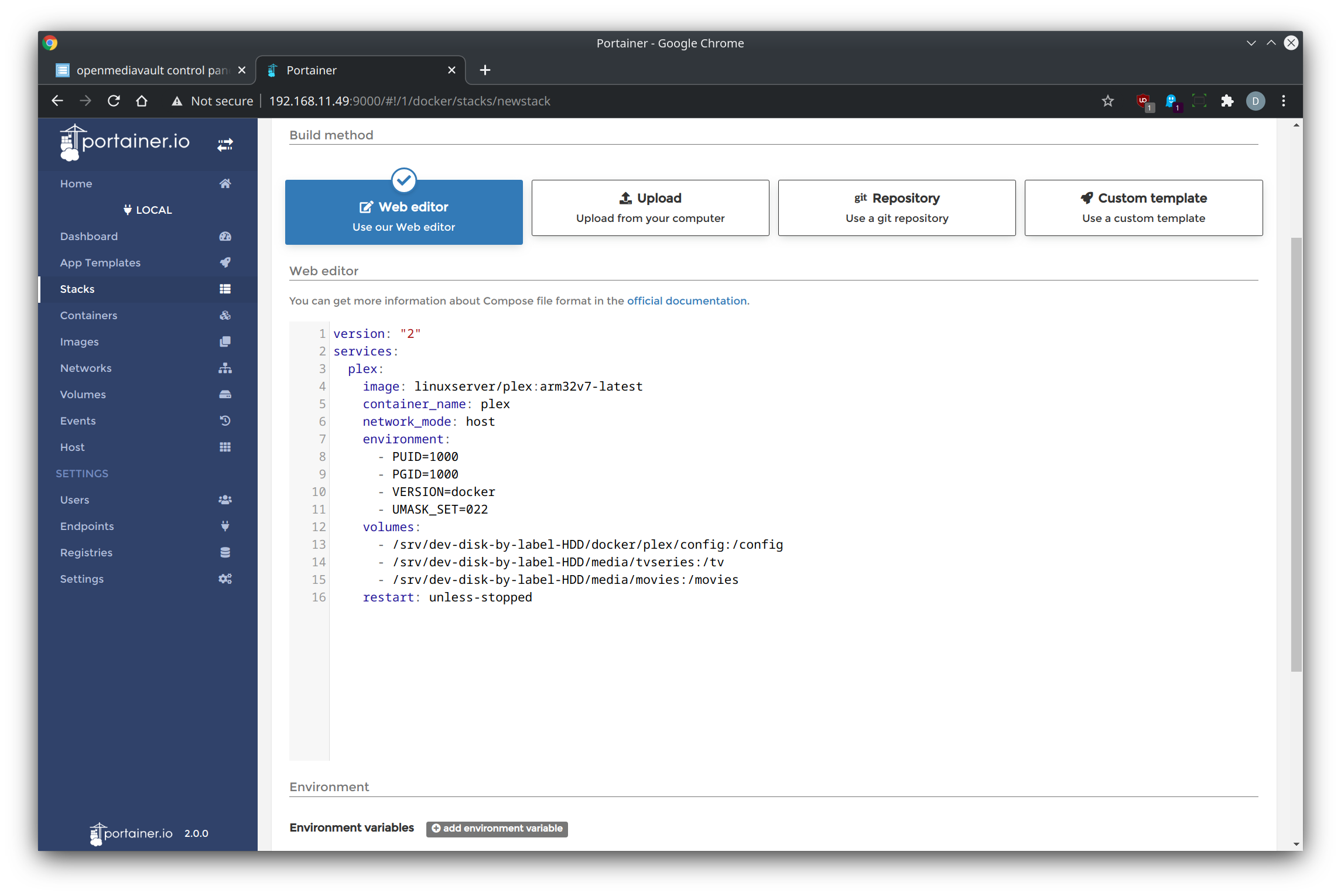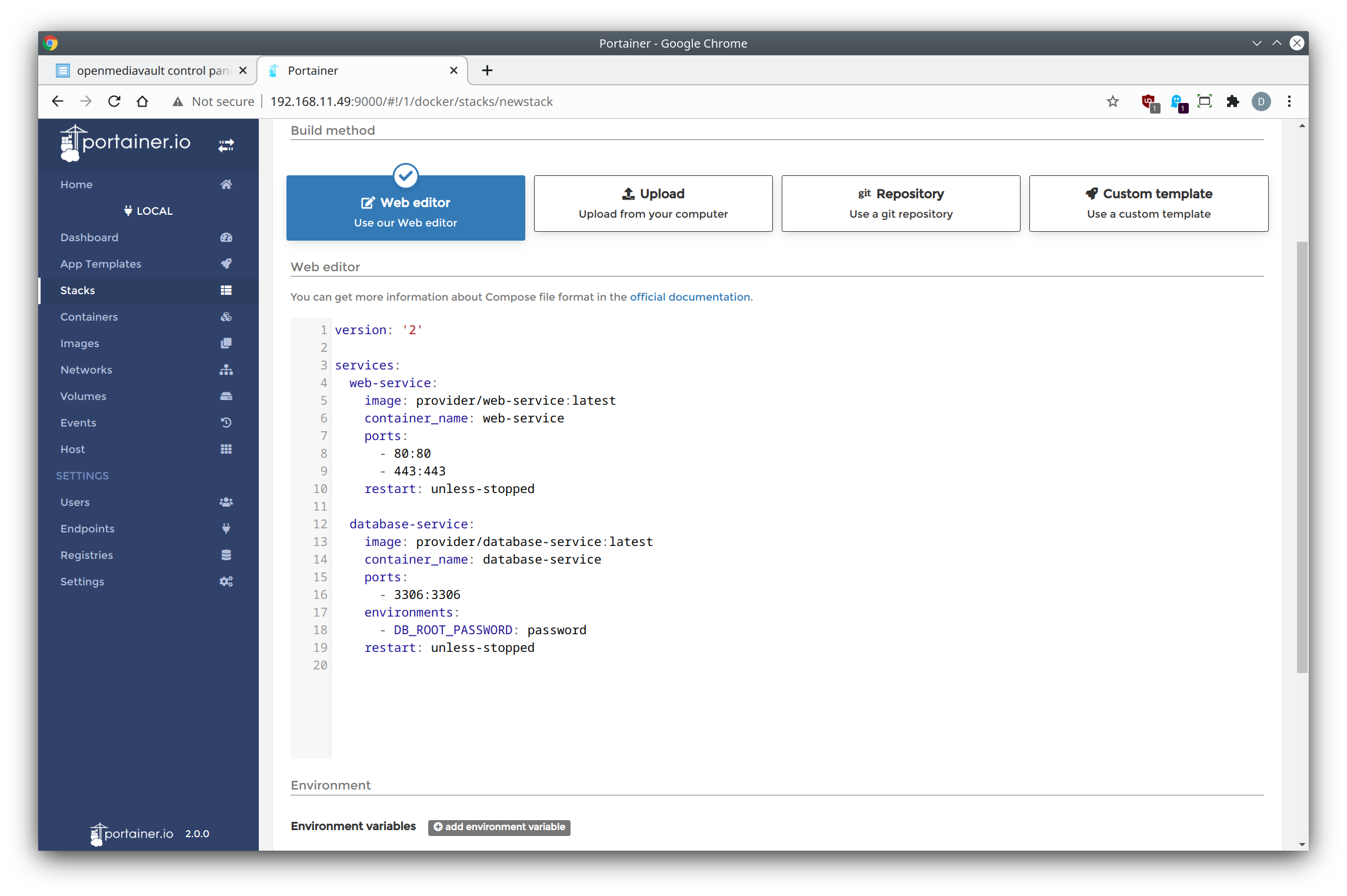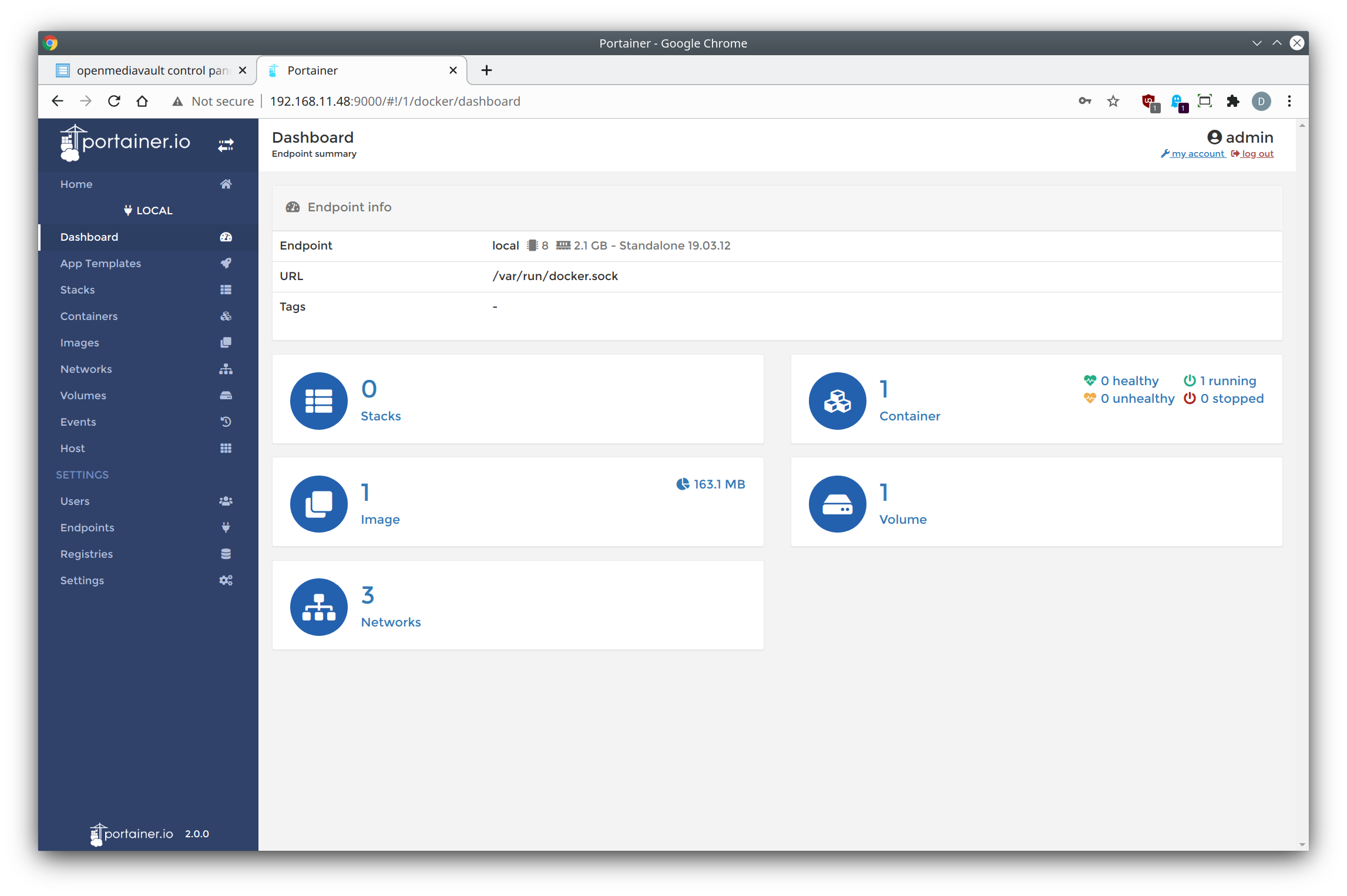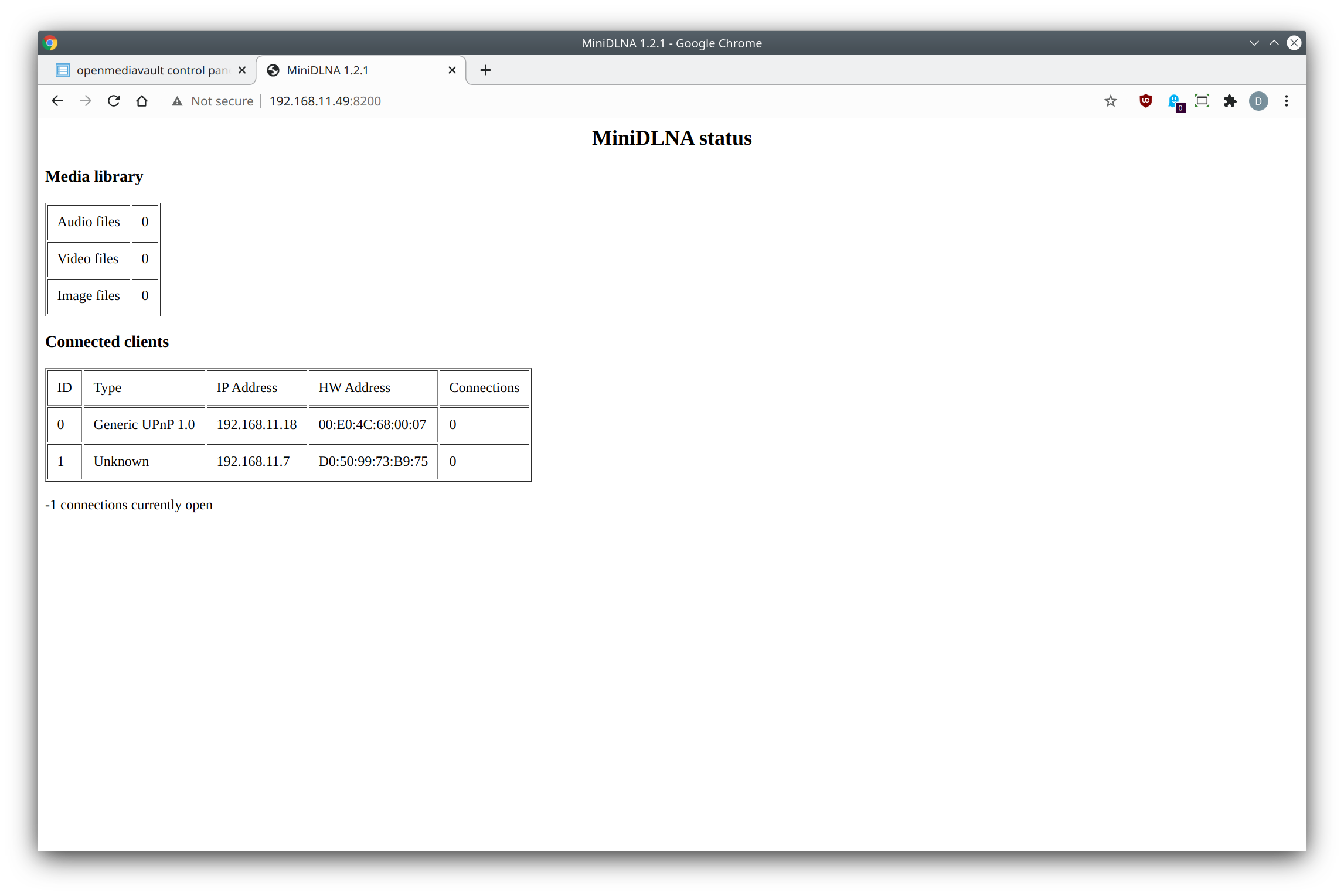윈도우로 개발해보기 노트북을 맥북에서 HP 엘리트북으로 바꿨습니다. HP 엘리트북 845 G7 이란 제품인데, 르누아르 4750U가 들어간 빠릿빠릿한 녀석입니다. 맥북에서 윈도우로 넘어오다 보니 개발 환경 셋팅이 전혀 달라 조금 고생했습니다. 아무래도 리눅스와 맥의 유닉스 환경과는 전혀 달라 어렵더라구요. 근데 조금 찾아보니까 최근 윈도우에서도 쉽고 나름대로 강력한 개발 환경을 셋팅할 수 있다는 걸 알아냈습니다. 많이 돌아 돌아 가야하지만, 다 하고 나면 나름 리눅스처럼 관리도 됩니다. 개인적으로 기록하고자 포스팅합니다. 노트북에 리눅스를 설치하면 더 쉽지만, 르누아르이기 때문에 커널 5.8 이상이 들어간 배포판들을 이미 시도해봤습니다.. 하지만 아직 자잘한 문제가 많아요. 비단 르누아르이기 때문에 발생..